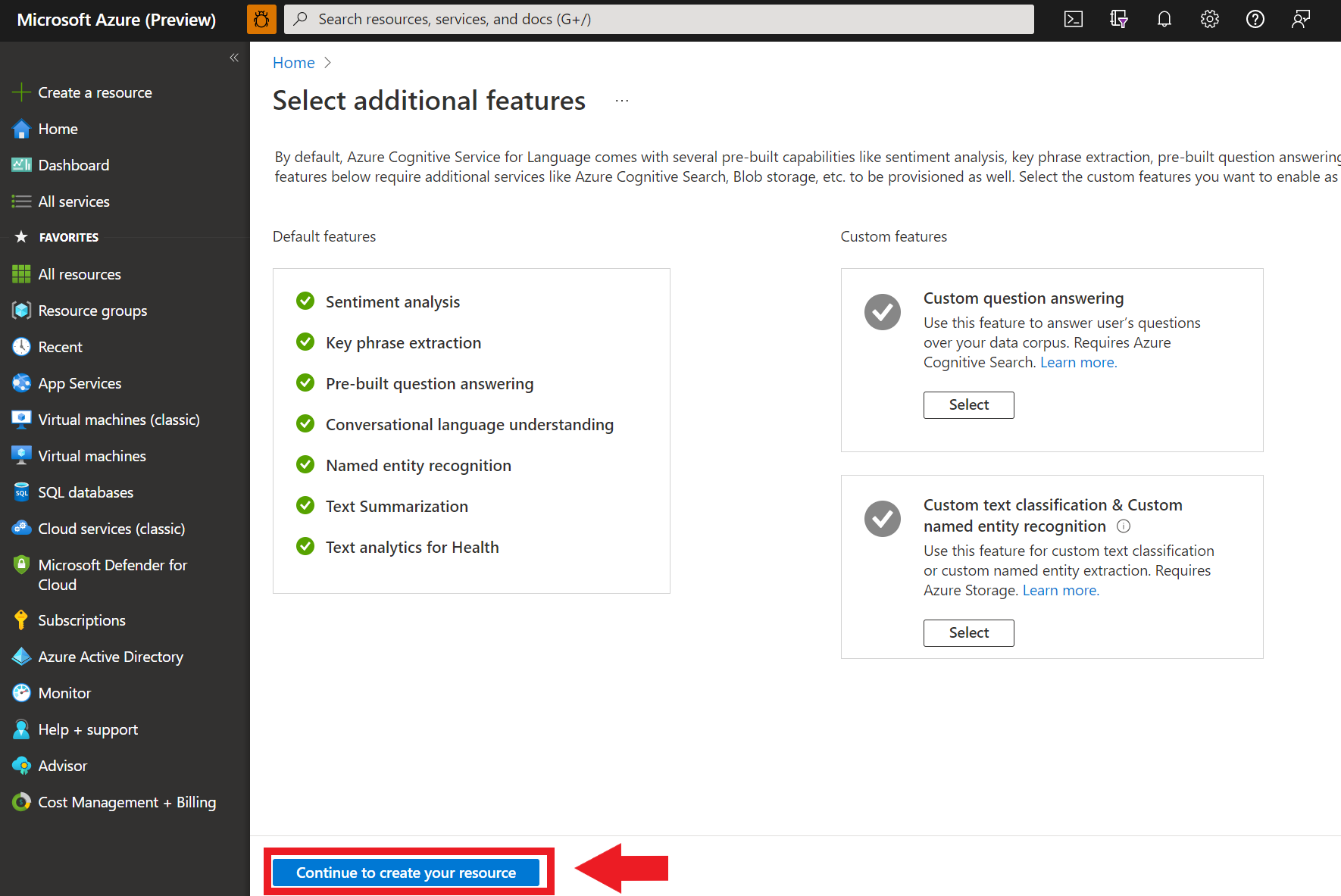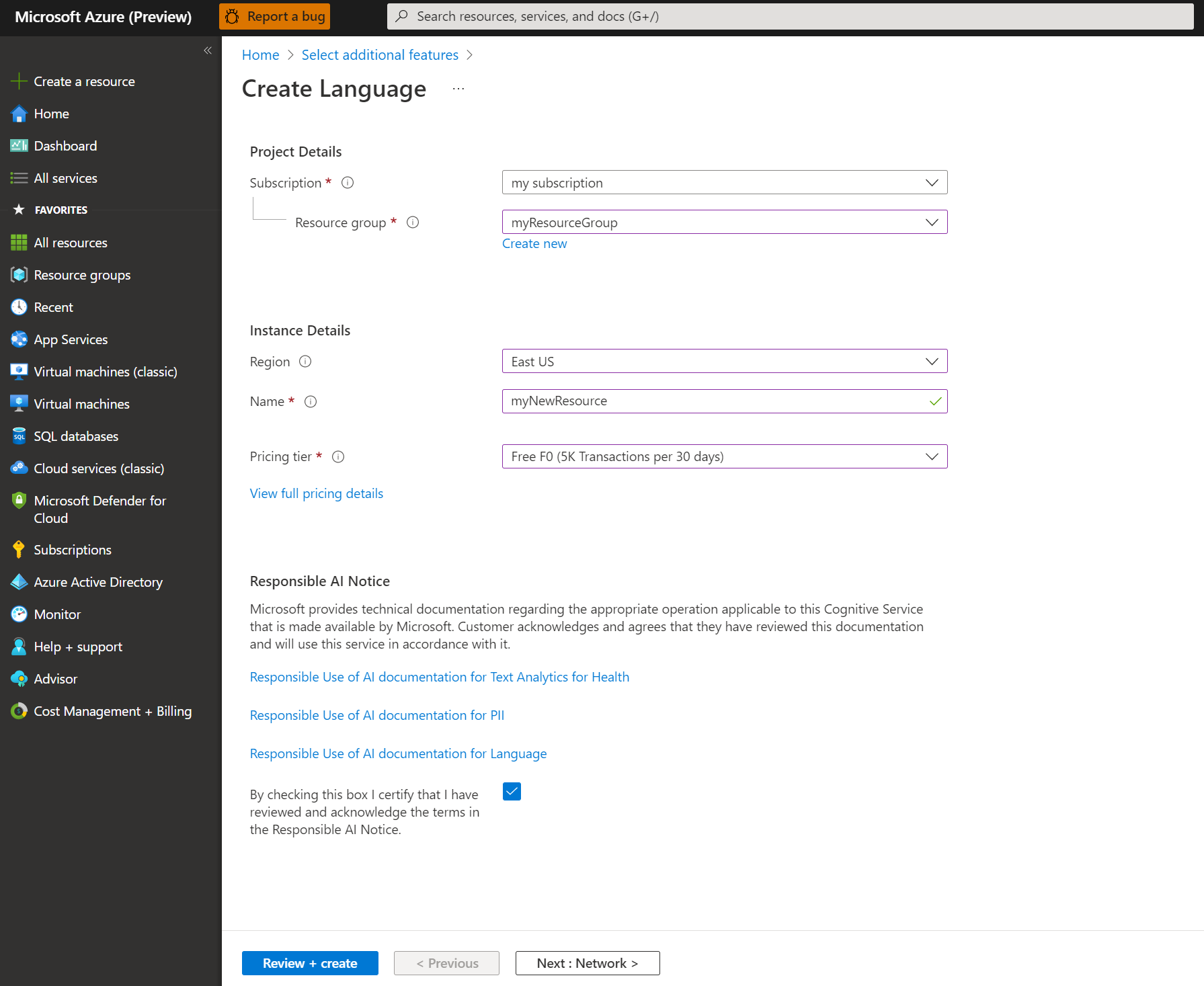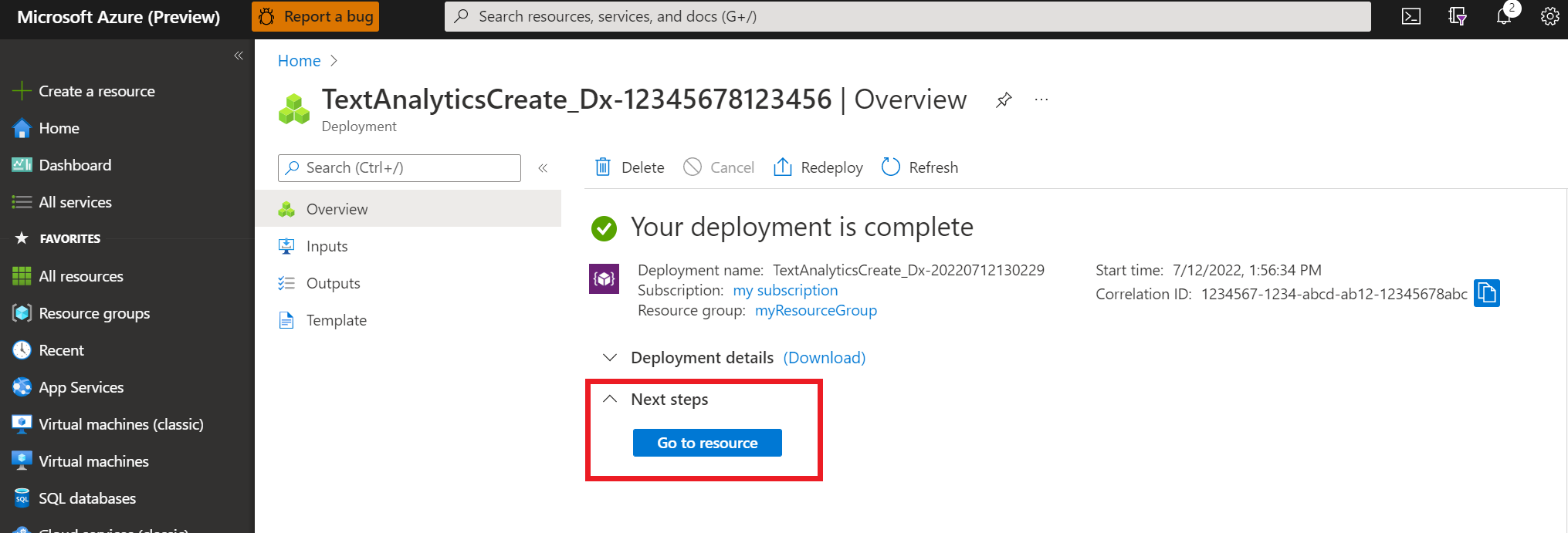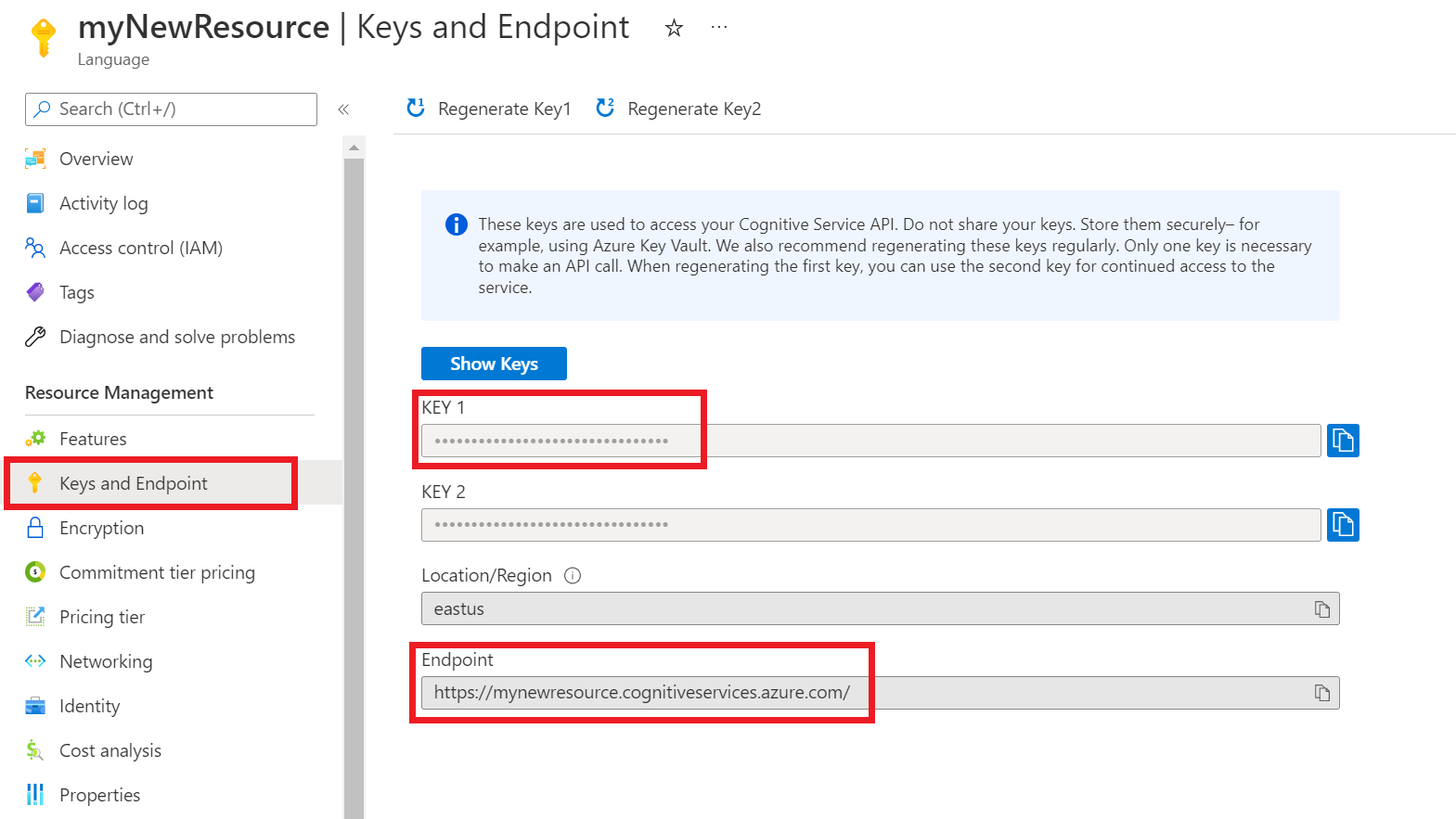Szybki start: analiza tonacji i wyszukiwania opinii
Dokumentacja referencyjna Więcej przykładów | Package (NuGet) | Library source code |
Użyj tego przewodnika Szybki start, aby utworzyć aplikację analizy tonacji z biblioteką klienta dla platformy .NET. W poniższym przykładzie utworzysz aplikację w języku C#, która może zidentyfikować tonacje wyrażone w przykładzie tekstowym i przeprowadzić analizę tonacji opartej na aspektach.
Wymagania wstępne
- Subskrypcja platformy Azure — utwórz bezpłatnie
- Środowisko IDE programu Visual Studio
Konfigurowanie
Tworzenie zasobu platformy Azure
Aby użyć poniższego przykładu kodu, musisz wdrożyć zasób platformy Azure. Ten zasób będzie zawierać klucz i punkt końcowy używany do uwierzytelniania wywołań interfejsu API wysyłanych do usługi językowej.
Użyj poniższego linku, aby utworzyć zasób językowy przy użyciu witryny Azure Portal. Musisz zalogować się przy użyciu subskrypcji platformy Azure.
Na wyświetlonym ekranie Wybierz dodatkowe funkcje wybierz pozycję Kontynuuj, aby utworzyć zasób.
Na ekranie Tworzenie języka podaj następujące informacje:
Szczegół opis Subskrypcja Konto subskrypcji, z którymi zostanie skojarzony zasób. Wybierz subskrypcję platformy Azure z menu rozwijanego. Grupa zasobów Grupa zasobów to kontener, który przechowuje tworzone zasoby. Wybierz pozycję Utwórz nową , aby utworzyć nową grupę zasobów. Region (Region) Lokalizacja zasobu Language. Różne regiony mogą wprowadzać opóźnienia w zależności od lokalizacji fizycznej, ale nie mają wpływu na dostępność zasobu w czasie wykonywania. W tym przewodniku Szybki start wybierz dostępny region w pobliżu, lub wybierz pozycję Wschodnie stany USA. Nazwisko Nazwa zasobu Language. Ta nazwa będzie również używana do tworzenia adresu URL punktu końcowego używanego przez aplikacje do wysyłania żądań interfejsu API. Warstwa cenowa Warstwa cenowa zasobu Language. Możesz użyć warstwy Bezpłatna F0 , aby wypróbować usługę i uaktualnić ją później do warstwy płatnej dla środowiska produkcyjnego. Upewnij się, że pole wyboru Odpowiedzialne powiadomienie o sztucznej inteligencji jest zaznaczone.
Wybierz pozycję Przejrzyj i utwórz w dolnej części strony.
Na wyświetlonym ekranie upewnij się, że walidacja została pomyślnie przekazana i czy informacje zostały wprowadzone poprawnie. Następnie wybierz Utwórz.
Uzyskiwanie klucza i punktu końcowego
Następnie będziesz potrzebować klucza i punktu końcowego z zasobu, aby połączyć aplikację z interfejsem API. W dalszej części przewodnika Szybki start wklejesz klucz i punkt końcowy do kodu.
Po pomyślnym wdrożeniu zasobu Language kliknij przycisk Przejdź do zasobu w obszarze Następne kroki.
Na ekranie zasobu wybierz pozycję Klucze i punkt końcowy w menu nawigacji po lewej stronie. Użyjesz jednego z kluczy i punktu końcowego w poniższych krokach.
Tworzenie zmiennych środowiskowych
Aby wysyłać żądania interfejsu API, aplikacja musi być uwierzytelniona. W środowisku produkcyjnym należy użyć bezpiecznego sposobu przechowywania poświadczeń i uzyskiwania do nich dostępu. W tym przykładzie zostaną zapisane poświadczenia do zmiennych środowiskowych na komputerze lokalnym z uruchomioną aplikacją.
Aby ustawić zmienną środowiskową dla klucza zasobu Language, otwórz okno konsoli i postępuj zgodnie z instrukcjami dotyczącymi systemu operacyjnego i środowiska programistycznego.
- Aby ustawić zmienną
LANGUAGE_KEYśrodowiskową, zastąpyour-keyelement jednym z kluczy zasobu. - Aby ustawić zmienną
LANGUAGE_ENDPOINTśrodowiskową, zastąpyour-endpointelement punktem końcowym zasobu.
Ważne
Jeśli używasz klucza interfejsu API, zapisz go bezpiecznie w innym miejscu, na przykład w usłudze Azure Key Vault. Nie dołączaj klucza interfejsu API bezpośrednio do kodu i nigdy nie publikuj go publicznie.
Aby uzyskać więcej informacji na temat zabezpieczeń usług sztucznej inteligencji, zobacz Uwierzytelnianie żądań w usługach Azure AI.
setx LANGUAGE_KEY your-key
setx LANGUAGE_ENDPOINT your-endpoint
Uwaga
Jeśli musisz uzyskać dostęp tylko do zmiennych środowiskowych w bieżącej uruchomionej konsoli, możesz ustawić zmienną środowiskową z wartością set zamiast setx.
Po dodaniu zmiennych środowiskowych może być konieczne ponowne uruchomienie wszystkich uruchomionych programów, które będą musiały odczytać zmienne środowiskowe, w tym okno konsoli. Jeśli na przykład używasz programu Visual Studio jako edytora, uruchom ponownie program Visual Studio przed uruchomieniem przykładu.
Tworzenie nowej aplikacji .NET Core
Za pomocą środowiska IDE programu Visual Studio utwórz nową aplikację konsolową platformy .NET Core. Spowoduje to utworzenie projektu "Hello World" z pojedynczym plikiem źródłowym języka C#: program.cs.
Zainstaluj bibliotekę klienta, klikając prawym przyciskiem myszy rozwiązanie w Eksploratorze rozwiązań i wybierając polecenie Zarządzaj pakietami NuGet. W menedżerze pakietów, który zostanie otwarty, wybierz pozycję Przeglądaj i wyszukaj ciąg Azure.AI.TextAnalytics. Wybierz wersję 5.2.0, a następnie pozycję Zainstaluj. Możesz również użyć konsoli menedżera pakietów.
Przykład kodu
Skopiuj następujący kod do pliku program.cs i uruchom kod.
using Azure;
using System;
using Azure.AI.TextAnalytics;
using System.Collections.Generic;
namespace Example
{
class Program
{
// This example requires environment variables named "LANGUAGE_KEY" and "LANGUAGE_ENDPOINT"
static string languageKey = Environment.GetEnvironmentVariable("LANGUAGE_KEY");
static string languageEndpoint = Environment.GetEnvironmentVariable("LANGUAGE_ENDPOINT");
private static readonly AzureKeyCredential credentials = new AzureKeyCredential(languageKey);
private static readonly Uri endpoint = new Uri(languageEndpoint);
// Example method for detecting opinions text.
static void SentimentAnalysisWithOpinionMiningExample(TextAnalyticsClient client)
{
var documents = new List<string>
{
"The food and service were unacceptable. The concierge was nice, however."
};
AnalyzeSentimentResultCollection reviews = client.AnalyzeSentimentBatch(documents, options: new AnalyzeSentimentOptions()
{
IncludeOpinionMining = true
});
foreach (AnalyzeSentimentResult review in reviews)
{
Console.WriteLine($"Document sentiment: {review.DocumentSentiment.Sentiment}\n");
Console.WriteLine($"\tPositive score: {review.DocumentSentiment.ConfidenceScores.Positive:0.00}");
Console.WriteLine($"\tNegative score: {review.DocumentSentiment.ConfidenceScores.Negative:0.00}");
Console.WriteLine($"\tNeutral score: {review.DocumentSentiment.ConfidenceScores.Neutral:0.00}\n");
foreach (SentenceSentiment sentence in review.DocumentSentiment.Sentences)
{
Console.WriteLine($"\tText: \"{sentence.Text}\"");
Console.WriteLine($"\tSentence sentiment: {sentence.Sentiment}");
Console.WriteLine($"\tSentence positive score: {sentence.ConfidenceScores.Positive:0.00}");
Console.WriteLine($"\tSentence negative score: {sentence.ConfidenceScores.Negative:0.00}");
Console.WriteLine($"\tSentence neutral score: {sentence.ConfidenceScores.Neutral:0.00}\n");
foreach (SentenceOpinion sentenceOpinion in sentence.Opinions)
{
Console.WriteLine($"\tTarget: {sentenceOpinion.Target.Text}, Value: {sentenceOpinion.Target.Sentiment}");
Console.WriteLine($"\tTarget positive score: {sentenceOpinion.Target.ConfidenceScores.Positive:0.00}");
Console.WriteLine($"\tTarget negative score: {sentenceOpinion.Target.ConfidenceScores.Negative:0.00}");
foreach (AssessmentSentiment assessment in sentenceOpinion.Assessments)
{
Console.WriteLine($"\t\tRelated Assessment: {assessment.Text}, Value: {assessment.Sentiment}");
Console.WriteLine($"\t\tRelated Assessment positive score: {assessment.ConfidenceScores.Positive:0.00}");
Console.WriteLine($"\t\tRelated Assessment negative score: {assessment.ConfidenceScores.Negative:0.00}");
}
}
}
Console.WriteLine($"\n");
}
}
static void Main(string[] args)
{
var client = new TextAnalyticsClient(endpoint, credentials);
SentimentAnalysisWithOpinionMiningExample(client);
Console.Write("Press any key to exit.");
Console.ReadKey();
}
}
}
Wyjście
Document sentiment: Mixed
Positive score: 0.47
Negative score: 0.52
Neutral score: 0.00
Text: "The food and service were unacceptable. "
Sentence sentiment: Negative
Sentence positive score: 0.00
Sentence negative score: 0.99
Sentence neutral score: 0.00
Target: food, Value: Negative
Target positive score: 0.00
Target negative score: 1.00
Related Assessment: unacceptable, Value: Negative
Related Assessment positive score: 0.00
Related Assessment negative score: 1.00
Target: service, Value: Negative
Target positive score: 0.00
Target negative score: 1.00
Related Assessment: unacceptable, Value: Negative
Related Assessment positive score: 0.00
Related Assessment negative score: 1.00
Text: "The concierge was nice, however."
Sentence sentiment: Positive
Sentence positive score: 0.94
Sentence negative score: 0.05
Sentence neutral score: 0.01
Target: concierge, Value: Positive
Target positive score: 1.00
Target negative score: 0.00
Related Assessment: nice, Value: Positive
Related Assessment positive score: 1.00
Related Assessment negative score: 0.00
Czyszczenie zasobów
Jeśli chcesz wyczyścić i usunąć subskrypcję usług Azure AI, możesz usunąć zasób lub grupę zasobów. Usunięcie grupy zasobów powoduje również usunięcie wszelkich innych skojarzonych z nią zasobów.
Użyj następujących poleceń, aby usunąć zmienne środowiskowe utworzone na potrzeby tego przewodnika Szybki start.
reg delete "HKCU\Environment" /v LANGUAGE_KEY /f
reg delete "HKCU\Environment" /v LANGUAGE_ENDPOINT /f
Następne kroki
Dokumentacja referencyjna Dodatkowe przykłady | Package (Maven) | Library source code |
Użyj tego przewodnika Szybki start, aby utworzyć aplikację analizy tonacji z biblioteką klienta dla języka Java. W poniższym przykładzie utworzysz aplikację Java, która będzie mogła identyfikować tonacje wyrażone w przykładzie tekstowym i wykonywać analizę tonacji na podstawie aspektów.
Wymagania wstępne
- Subskrypcja platformy Azure — utwórz bezpłatnie
- Zestaw Java Development Kit (JDK) w wersji 8 lub nowszej
Konfigurowanie
Tworzenie zasobu platformy Azure
Aby użyć poniższego przykładu kodu, musisz wdrożyć zasób platformy Azure. Ten zasób będzie zawierać klucz i punkt końcowy używany do uwierzytelniania wywołań interfejsu API wysyłanych do usługi językowej.
Użyj poniższego linku, aby utworzyć zasób językowy przy użyciu witryny Azure Portal. Musisz zalogować się przy użyciu subskrypcji platformy Azure.
Na wyświetlonym ekranie Wybierz dodatkowe funkcje wybierz pozycję Kontynuuj, aby utworzyć zasób.
Na ekranie Tworzenie języka podaj następujące informacje:
Szczegół opis Subskrypcja Konto subskrypcji, z którymi zostanie skojarzony zasób. Wybierz subskrypcję platformy Azure z menu rozwijanego. Grupa zasobów Grupa zasobów to kontener, który przechowuje tworzone zasoby. Wybierz pozycję Utwórz nową , aby utworzyć nową grupę zasobów. Region (Region) Lokalizacja zasobu Language. Różne regiony mogą wprowadzać opóźnienia w zależności od lokalizacji fizycznej, ale nie mają wpływu na dostępność zasobu w czasie wykonywania. W tym przewodniku Szybki start wybierz dostępny region w pobliżu, lub wybierz pozycję Wschodnie stany USA. Nazwisko Nazwa zasobu Language. Ta nazwa będzie również używana do tworzenia adresu URL punktu końcowego używanego przez aplikacje do wysyłania żądań interfejsu API. Warstwa cenowa Warstwa cenowa zasobu Language. Możesz użyć warstwy Bezpłatna F0 , aby wypróbować usługę i uaktualnić ją później do warstwy płatnej dla środowiska produkcyjnego. Upewnij się, że pole wyboru Odpowiedzialne powiadomienie o sztucznej inteligencji jest zaznaczone.
Wybierz pozycję Przejrzyj i utwórz w dolnej części strony.
Na wyświetlonym ekranie upewnij się, że walidacja została pomyślnie przekazana i czy informacje zostały wprowadzone poprawnie. Następnie wybierz Utwórz.
Uzyskiwanie klucza i punktu końcowego
Następnie będziesz potrzebować klucza i punktu końcowego z zasobu, aby połączyć aplikację z interfejsem API. W dalszej części przewodnika Szybki start wklejesz klucz i punkt końcowy do kodu.
Po pomyślnym wdrożeniu zasobu Language kliknij przycisk Przejdź do zasobu w obszarze Następne kroki.
Na ekranie zasobu wybierz pozycję Klucze i punkt końcowy w menu nawigacji po lewej stronie. Użyjesz jednego z kluczy i punktu końcowego w poniższych krokach.
Tworzenie zmiennych środowiskowych
Aby wysyłać żądania interfejsu API, aplikacja musi być uwierzytelniona. W środowisku produkcyjnym należy użyć bezpiecznego sposobu przechowywania poświadczeń i uzyskiwania do nich dostępu. W tym przykładzie zostaną zapisane poświadczenia do zmiennych środowiskowych na komputerze lokalnym z uruchomioną aplikacją.
Aby ustawić zmienną środowiskową dla klucza zasobu Language, otwórz okno konsoli i postępuj zgodnie z instrukcjami dotyczącymi systemu operacyjnego i środowiska programistycznego.
- Aby ustawić zmienną
LANGUAGE_KEYśrodowiskową, zastąpyour-keyelement jednym z kluczy zasobu. - Aby ustawić zmienną
LANGUAGE_ENDPOINTśrodowiskową, zastąpyour-endpointelement punktem końcowym zasobu.
Ważne
Jeśli używasz klucza interfejsu API, zapisz go bezpiecznie w innym miejscu, na przykład w usłudze Azure Key Vault. Nie dołączaj klucza interfejsu API bezpośrednio do kodu i nigdy nie publikuj go publicznie.
Aby uzyskać więcej informacji na temat zabezpieczeń usług sztucznej inteligencji, zobacz Uwierzytelnianie żądań w usługach Azure AI.
setx LANGUAGE_KEY your-key
setx LANGUAGE_ENDPOINT your-endpoint
Uwaga
Jeśli musisz uzyskać dostęp tylko do zmiennych środowiskowych w bieżącej uruchomionej konsoli, możesz ustawić zmienną środowiskową z wartością set zamiast setx.
Po dodaniu zmiennych środowiskowych może być konieczne ponowne uruchomienie wszystkich uruchomionych programów, które będą musiały odczytać zmienne środowiskowe, w tym okno konsoli. Jeśli na przykład używasz programu Visual Studio jako edytora, uruchom ponownie program Visual Studio przed uruchomieniem przykładu.
Dodawanie biblioteki klienta
Utwórz projekt Maven w preferowanym środowisku IDE lub w środowisku deweloperskim. Następnie dodaj następującą zależność do pliku pom.xml projektu. Składnię implementacji dla innych narzędzi kompilacji można znaleźć w Internecie.
<dependencies>
<dependency>
<groupId>com.azure</groupId>
<artifactId>azure-ai-textanalytics</artifactId>
<version>5.2.0</version>
</dependency>
</dependencies>
Przykład kodu
Utwórz plik Java o nazwie Example.java. Otwórz plik i skopiuj poniższy kod. Następnie uruchom kod.
import com.azure.core.credential.AzureKeyCredential;
import com.azure.ai.textanalytics.models.*;
import com.azure.ai.textanalytics.TextAnalyticsClientBuilder;
import com.azure.ai.textanalytics.TextAnalyticsClient;
public class Example {
// This example requires environment variables named "LANGUAGE_KEY" and "LANGUAGE_ENDPOINT"
private static String languageKey = System.getenv("LANGUAGE_KEY");
private static String languageEndpoint = System.getenv("LANGUAGE_ENDPOINT");
public static void main(String[] args) {
TextAnalyticsClient client = authenticateClient(languageKey, languageEndpoint);
sentimentAnalysisWithOpinionMiningExample(client);
}
// Method to authenticate the client object with your key and endpoint.
static TextAnalyticsClient authenticateClient(String key, String endpoint) {
return new TextAnalyticsClientBuilder()
.credential(new AzureKeyCredential(key))
.endpoint(endpoint)
.buildClient();
}
// Example method for detecting sentiment and opinions in text.
static void sentimentAnalysisWithOpinionMiningExample(TextAnalyticsClient client)
{
// The document that needs be analyzed.
String document = "The food and service were unacceptable. The concierge was nice, however.";
System.out.printf("Document = %s%n", document);
AnalyzeSentimentOptions options = new AnalyzeSentimentOptions().setIncludeOpinionMining(true);
final DocumentSentiment documentSentiment = client.analyzeSentiment(document, "en", options);
SentimentConfidenceScores scores = documentSentiment.getConfidenceScores();
System.out.printf(
"Recognized document sentiment: %s, positive score: %f, neutral score: %f, negative score: %f.%n",
documentSentiment.getSentiment(), scores.getPositive(), scores.getNeutral(), scores.getNegative());
documentSentiment.getSentences().forEach(sentenceSentiment -> {
SentimentConfidenceScores sentenceScores = sentenceSentiment.getConfidenceScores();
System.out.printf("\tSentence sentiment: %s, positive score: %f, neutral score: %f, negative score: %f.%n",
sentenceSentiment.getSentiment(), sentenceScores.getPositive(), sentenceScores.getNeutral(), sentenceScores.getNegative());
sentenceSentiment.getOpinions().forEach(opinion -> {
TargetSentiment targetSentiment = opinion.getTarget();
System.out.printf("\t\tTarget sentiment: %s, target text: %s%n", targetSentiment.getSentiment(),
targetSentiment.getText());
for (AssessmentSentiment assessmentSentiment : opinion.getAssessments()) {
System.out.printf("\t\t\t'%s' assessment sentiment because of \"%s\". Is the assessment negated: %s.%n",
assessmentSentiment.getSentiment(), assessmentSentiment.getText(), assessmentSentiment.isNegated());
}
});
});
}
}
Wyjście
Document = The food and service were unacceptable. The concierge was nice, however.
Recognized document sentiment: mixed, positive score: 0.470000, neutral score: 0.000000, negative score: 0.520000.
Sentence sentiment: negative, positive score: 0.000000, neutral score: 0.000000, negative score: 0.990000.
Target sentiment: negative, target text: food
'negative' assessment sentiment because of "unacceptable". Is the assessment negated: false.
Target sentiment: negative, target text: service
'negative' assessment sentiment because of "unacceptable". Is the assessment negated: false.
Sentence sentiment: positive, positive score: 0.940000, neutral score: 0.010000, negative score: 0.050000.
Target sentiment: positive, target text: concierge
'positive' assessment sentiment because of "nice". Is the assessment negated: false.
Czyszczenie zasobów
Jeśli chcesz wyczyścić i usunąć subskrypcję usług Azure AI, możesz usunąć zasób lub grupę zasobów. Usunięcie grupy zasobów powoduje również usunięcie wszelkich innych skojarzonych z nią zasobów.
Użyj następujących poleceń, aby usunąć zmienne środowiskowe utworzone na potrzeby tego przewodnika Szybki start.
reg delete "HKCU\Environment" /v LANGUAGE_KEY /f
reg delete "HKCU\Environment" /v LANGUAGE_ENDPOINT /f
Następne kroki
Dokumentacja referencyjna Dodatkowe przykłady | Package (npm) | Kod źródłowy biblioteki |
Użyj tego przewodnika Szybki start, aby utworzyć aplikację analizy tonacji z biblioteką klienta na potrzeby Node.js. W poniższym przykładzie utworzysz aplikację JavaScript, która będzie mogła zidentyfikować tonacje wyrażone w przykładzie tekstowym i przeprowadzić analizę tonacji opartej na aspektach.
Wymagania wstępne
- Subskrypcja platformy Azure — utwórz bezpłatnie
- Node.js wersji 14 LTS lub nowszej
Konfigurowanie
Tworzenie zasobu platformy Azure
Aby użyć poniższego przykładu kodu, musisz wdrożyć zasób platformy Azure. Ten zasób będzie zawierać klucz i punkt końcowy używany do uwierzytelniania wywołań interfejsu API wysyłanych do usługi językowej.
Użyj poniższego linku, aby utworzyć zasób językowy przy użyciu witryny Azure Portal. Musisz zalogować się przy użyciu subskrypcji platformy Azure.
Na wyświetlonym ekranie Wybierz dodatkowe funkcje wybierz pozycję Kontynuuj, aby utworzyć zasób.
Na ekranie Tworzenie języka podaj następujące informacje:
Szczegół opis Subskrypcja Konto subskrypcji, z którymi zostanie skojarzony zasób. Wybierz subskrypcję platformy Azure z menu rozwijanego. Grupa zasobów Grupa zasobów to kontener, który przechowuje tworzone zasoby. Wybierz pozycję Utwórz nową , aby utworzyć nową grupę zasobów. Region (Region) Lokalizacja zasobu Language. Różne regiony mogą wprowadzać opóźnienia w zależności od lokalizacji fizycznej, ale nie mają wpływu na dostępność zasobu w czasie wykonywania. W tym przewodniku Szybki start wybierz dostępny region w pobliżu, lub wybierz pozycję Wschodnie stany USA. Nazwisko Nazwa zasobu Language. Ta nazwa będzie również używana do tworzenia adresu URL punktu końcowego używanego przez aplikacje do wysyłania żądań interfejsu API. Warstwa cenowa Warstwa cenowa zasobu Language. Możesz użyć warstwy Bezpłatna F0 , aby wypróbować usługę i uaktualnić ją później do warstwy płatnej dla środowiska produkcyjnego. Upewnij się, że pole wyboru Odpowiedzialne powiadomienie o sztucznej inteligencji jest zaznaczone.
Wybierz pozycję Przejrzyj i utwórz w dolnej części strony.
Na wyświetlonym ekranie upewnij się, że walidacja została pomyślnie przekazana i czy informacje zostały wprowadzone poprawnie. Następnie wybierz Utwórz.
Uzyskiwanie klucza i punktu końcowego
Następnie będziesz potrzebować klucza i punktu końcowego z zasobu, aby połączyć aplikację z interfejsem API. W dalszej części przewodnika Szybki start wklejesz klucz i punkt końcowy do kodu.
Po pomyślnym wdrożeniu zasobu Language kliknij przycisk Przejdź do zasobu w obszarze Następne kroki.
Na ekranie zasobu wybierz pozycję Klucze i punkt końcowy w menu nawigacji po lewej stronie. Użyjesz jednego z kluczy i punktu końcowego w poniższych krokach.
Tworzenie zmiennych środowiskowych
Aby wysyłać żądania interfejsu API, aplikacja musi być uwierzytelniona. W środowisku produkcyjnym należy użyć bezpiecznego sposobu przechowywania poświadczeń i uzyskiwania do nich dostępu. W tym przykładzie zostaną zapisane poświadczenia do zmiennych środowiskowych na komputerze lokalnym z uruchomioną aplikacją.
Aby ustawić zmienną środowiskową dla klucza zasobu Language, otwórz okno konsoli i postępuj zgodnie z instrukcjami dotyczącymi systemu operacyjnego i środowiska programistycznego.
- Aby ustawić zmienną
LANGUAGE_KEYśrodowiskową, zastąpyour-keyelement jednym z kluczy zasobu. - Aby ustawić zmienną
LANGUAGE_ENDPOINTśrodowiskową, zastąpyour-endpointelement punktem końcowym zasobu.
Ważne
Jeśli używasz klucza interfejsu API, zapisz go bezpiecznie w innym miejscu, na przykład w usłudze Azure Key Vault. Nie dołączaj klucza interfejsu API bezpośrednio do kodu i nigdy nie publikuj go publicznie.
Aby uzyskać więcej informacji na temat zabezpieczeń usług sztucznej inteligencji, zobacz Uwierzytelnianie żądań w usługach Azure AI.
setx LANGUAGE_KEY your-key
setx LANGUAGE_ENDPOINT your-endpoint
Uwaga
Jeśli musisz uzyskać dostęp tylko do zmiennych środowiskowych w bieżącej uruchomionej konsoli, możesz ustawić zmienną środowiskową z wartością set zamiast setx.
Po dodaniu zmiennych środowiskowych może być konieczne ponowne uruchomienie wszystkich uruchomionych programów, które będą musiały odczytać zmienne środowiskowe, w tym okno konsoli. Jeśli na przykład używasz programu Visual Studio jako edytora, uruchom ponownie program Visual Studio przed uruchomieniem przykładu.
Tworzenie nowej aplikacji Node.js
W oknie konsoli (na przykład cmd, PowerShell lub Bash) utwórz nowy katalog dla aplikacji i przejdź do niego.
mkdir myapp
cd myapp
Uruchom polecenie npm init, aby utworzyć aplikację Node przy użyciu pliku package.json.
npm init
Instalowanie biblioteki klienta
Zainstaluj pakiety npm:
npm install @azure/ai-language-text
Przykład kodu
Otwórz plik i skopiuj poniższy kod. Następnie uruchom kod.
"use strict";
const { TextAnalyticsClient, AzureKeyCredential } = require("@azure/ai-text-analytics");
// This example requires environment variables named "LANGUAGE_KEY" and "LANGUAGE_ENDPOINT"
const key = process.env.LANGUAGE_KEY;
const endpoint = process.env.LANGUAGE_ENDPOINT;
//an example document for sentiment analysis and opinion mining
const documents = [{
text: "The food and service were unacceptable. The concierge was nice, however.",
id: "0",
language: "en"
}];
async function main() {
console.log("=== Sentiment analysis and opinion mining sample ===");
const client = new TextAnalysisClient(endpoint, new AzureKeyCredential(key));
const results = await client.analyze("SentimentAnalysis", documents, {
includeOpinionMining: true,
});
for (let i = 0; i < results.length; i++) {
const result = results[i];
console.log(`- Document ${result.id}`);
if (!result.error) {
console.log(`\tDocument text: ${documents[i].text}`);
console.log(`\tOverall Sentiment: ${result.sentiment}`);
console.log("\tSentiment confidence scores:", result.confidenceScores);
console.log("\tSentences");
for (const { sentiment, confidenceScores, opinions } of result.sentences) {
console.log(`\t- Sentence sentiment: ${sentiment}`);
console.log("\t Confidence scores:", confidenceScores);
console.log("\t Mined opinions");
for (const { target, assessments } of opinions) {
console.log(`\t\t- Target text: ${target.text}`);
console.log(`\t\t Target sentiment: ${target.sentiment}`);
console.log("\t\t Target confidence scores:", target.confidenceScores);
console.log("\t\t Target assessments");
for (const { text, sentiment } of assessments) {
console.log(`\t\t\t- Text: ${text}`);
console.log(`\t\t\t Sentiment: ${sentiment}`);
}
}
}
} else {
console.error(`\tError: ${result.error}`);
}
}
}
main().catch((err) => {
console.error("The sample encountered an error:", err);
});
Wyjście
=== Sentiment analysis and opinion mining sample ===
- Document 0
Document text: The food and service were unacceptable. The concierge was nice, however.
Overall Sentiment: mixed
Sentiment confidence scores: { positive: 0.49, neutral: 0, negative: 0.5 }
Sentences
- Sentence sentiment: negative
Confidence scores: { positive: 0, neutral: 0, negative: 1 }
Mined opinions
- Target text: food
Target sentiment: negative
Target confidence scores: { positive: 0.01, negative: 0.99 }
Target assessments
- Text: unacceptable
Sentiment: negative
- Target text: service
Target sentiment: negative
Target confidence scores: { positive: 0.01, negative: 0.99 }
Target assessments
- Text: unacceptable
Sentiment: negative
- Sentence sentiment: positive
Confidence scores: { positive: 0.98, neutral: 0.01, negative: 0.01 }
Mined opinions
- Target text: concierge
Target sentiment: positive
Target confidence scores: { positive: 1, negative: 0 }
Target assessments
- Text: nice
Sentiment: positive
Czyszczenie zasobów
Jeśli chcesz wyczyścić i usunąć subskrypcję usług Azure AI, możesz usunąć zasób lub grupę zasobów. Usunięcie grupy zasobów powoduje również usunięcie wszelkich innych skojarzonych z nią zasobów.
Użyj następujących poleceń, aby usunąć zmienne środowiskowe utworzone na potrzeby tego przewodnika Szybki start.
reg delete "HKCU\Environment" /v LANGUAGE_KEY /f
reg delete "HKCU\Environment" /v LANGUAGE_ENDPOINT /f
Następne kroki
Dokumentacja referencyjna Dodatkowe przykłady | Package (PyPi) | Kod źródłowy biblioteki |
Użyj tego przewodnika Szybki start, aby utworzyć aplikację analizy tonacji z biblioteką klienta dla języka Python. W poniższym przykładzie utworzysz aplikację w języku Python, która będzie mogła identyfikować tonacje wyrażone w przykładzie tekstowym i przeprowadzać analizę tonacji opartej na aspektach.
Wymagania wstępne
- Subskrypcja platformy Azure — utwórz bezpłatnie
- Środowisko Python w wersji 3.7 lub nowszej
Konfigurowanie
Tworzenie zasobu platformy Azure
Aby użyć poniższego przykładu kodu, musisz wdrożyć zasób platformy Azure. Ten zasób będzie zawierać klucz i punkt końcowy używany do uwierzytelniania wywołań interfejsu API wysyłanych do usługi językowej.
Użyj poniższego linku, aby utworzyć zasób językowy przy użyciu witryny Azure Portal. Musisz zalogować się przy użyciu subskrypcji platformy Azure.
Na wyświetlonym ekranie Wybierz dodatkowe funkcje wybierz pozycję Kontynuuj, aby utworzyć zasób.
Na ekranie Tworzenie języka podaj następujące informacje:
Szczegół opis Subskrypcja Konto subskrypcji, z którymi zostanie skojarzony zasób. Wybierz subskrypcję platformy Azure z menu rozwijanego. Grupa zasobów Grupa zasobów to kontener, który przechowuje tworzone zasoby. Wybierz pozycję Utwórz nową , aby utworzyć nową grupę zasobów. Region (Region) Lokalizacja zasobu Language. Różne regiony mogą wprowadzać opóźnienia w zależności od lokalizacji fizycznej, ale nie mają wpływu na dostępność zasobu w czasie wykonywania. W tym przewodniku Szybki start wybierz dostępny region w pobliżu, lub wybierz pozycję Wschodnie stany USA. Nazwisko Nazwa zasobu Language. Ta nazwa będzie również używana do tworzenia adresu URL punktu końcowego używanego przez aplikacje do wysyłania żądań interfejsu API. Warstwa cenowa Warstwa cenowa zasobu Language. Możesz użyć warstwy Bezpłatna F0 , aby wypróbować usługę i uaktualnić ją później do warstwy płatnej dla środowiska produkcyjnego. Upewnij się, że pole wyboru Odpowiedzialne powiadomienie o sztucznej inteligencji jest zaznaczone.
Wybierz pozycję Przejrzyj i utwórz w dolnej części strony.
Na wyświetlonym ekranie upewnij się, że walidacja została pomyślnie przekazana i czy informacje zostały wprowadzone poprawnie. Następnie wybierz Utwórz.
Uzyskiwanie klucza i punktu końcowego
Następnie będziesz potrzebować klucza i punktu końcowego z zasobu, aby połączyć aplikację z interfejsem API. W dalszej części przewodnika Szybki start wklejesz klucz i punkt końcowy do kodu.
Po pomyślnym wdrożeniu zasobu Language kliknij przycisk Przejdź do zasobu w obszarze Następne kroki.
Na ekranie zasobu wybierz pozycję Klucze i punkt końcowy w menu nawigacji po lewej stronie. Użyjesz jednego z kluczy i punktu końcowego w poniższych krokach.
Tworzenie zmiennych środowiskowych
Aby wysyłać żądania interfejsu API, aplikacja musi być uwierzytelniona. W środowisku produkcyjnym należy użyć bezpiecznego sposobu przechowywania poświadczeń i uzyskiwania do nich dostępu. W tym przykładzie zostaną zapisane poświadczenia do zmiennych środowiskowych na komputerze lokalnym z uruchomioną aplikacją.
Aby ustawić zmienną środowiskową dla klucza zasobu Language, otwórz okno konsoli i postępuj zgodnie z instrukcjami dotyczącymi systemu operacyjnego i środowiska programistycznego.
- Aby ustawić zmienną
LANGUAGE_KEYśrodowiskową, zastąpyour-keyelement jednym z kluczy zasobu. - Aby ustawić zmienną
LANGUAGE_ENDPOINTśrodowiskową, zastąpyour-endpointelement punktem końcowym zasobu.
Ważne
Jeśli używasz klucza interfejsu API, zapisz go bezpiecznie w innym miejscu, na przykład w usłudze Azure Key Vault. Nie dołączaj klucza interfejsu API bezpośrednio do kodu i nigdy nie publikuj go publicznie.
Aby uzyskać więcej informacji na temat zabezpieczeń usług sztucznej inteligencji, zobacz Uwierzytelnianie żądań w usługach Azure AI.
setx LANGUAGE_KEY your-key
setx LANGUAGE_ENDPOINT your-endpoint
Uwaga
Jeśli musisz uzyskać dostęp tylko do zmiennych środowiskowych w bieżącej uruchomionej konsoli, możesz ustawić zmienną środowiskową z wartością set zamiast setx.
Po dodaniu zmiennych środowiskowych może być konieczne ponowne uruchomienie wszystkich uruchomionych programów, które będą musiały odczytać zmienne środowiskowe, w tym okno konsoli. Jeśli na przykład używasz programu Visual Studio jako edytora, uruchom ponownie program Visual Studio przed uruchomieniem przykładu.
Instalowanie biblioteki klienta
Po zainstalowaniu środowiska Python możesz zainstalować bibliotekę klienta przy użyciu następującego polecenia:
pip install azure-ai-textanalytics==5.2.0
Przykład kodu
Utwórz nowy plik języka Python i skopiuj poniższy kod. Następnie uruchom kod
# This example requires environment variables named "LANGUAGE_KEY" and "LANGUAGE_ENDPOINT"
language_key = os.environ.get('LANGUAGE_KEY')
language_endpoint = os.environ.get('LANGUAGE_ENDPOINT')
from azure.ai.textanalytics import TextAnalyticsClient
from azure.core.credentials import AzureKeyCredential
# Authenticate the client using your key and endpoint
def authenticate_client():
ta_credential = AzureKeyCredential(language_key)
text_analytics_client = TextAnalyticsClient(
endpoint=language_endpoint,
credential=ta_credential)
return text_analytics_client
client = authenticate_client()
# Example method for detecting sentiment and opinions in text
def sentiment_analysis_with_opinion_mining_example(client):
documents = [
"The food and service were unacceptable. The concierge was nice, however."
]
result = client.analyze_sentiment(documents, show_opinion_mining=True)
doc_result = [doc for doc in result if not doc.is_error]
positive_reviews = [doc for doc in doc_result if doc.sentiment == "positive"]
negative_reviews = [doc for doc in doc_result if doc.sentiment == "negative"]
positive_mined_opinions = []
mixed_mined_opinions = []
negative_mined_opinions = []
for document in doc_result:
print("Document Sentiment: {}".format(document.sentiment))
print("Overall scores: positive={0:.2f}; neutral={1:.2f}; negative={2:.2f} \n".format(
document.confidence_scores.positive,
document.confidence_scores.neutral,
document.confidence_scores.negative,
))
for sentence in document.sentences:
print("Sentence: {}".format(sentence.text))
print("Sentence sentiment: {}".format(sentence.sentiment))
print("Sentence score:\nPositive={0:.2f}\nNeutral={1:.2f}\nNegative={2:.2f}\n".format(
sentence.confidence_scores.positive,
sentence.confidence_scores.neutral,
sentence.confidence_scores.negative,
))
for mined_opinion in sentence.mined_opinions:
target = mined_opinion.target
print("......'{}' target '{}'".format(target.sentiment, target.text))
print("......Target score:\n......Positive={0:.2f}\n......Negative={1:.2f}\n".format(
target.confidence_scores.positive,
target.confidence_scores.negative,
))
for assessment in mined_opinion.assessments:
print("......'{}' assessment '{}'".format(assessment.sentiment, assessment.text))
print("......Assessment score:\n......Positive={0:.2f}\n......Negative={1:.2f}\n".format(
assessment.confidence_scores.positive,
assessment.confidence_scores.negative,
))
print("\n")
print("\n")
sentiment_analysis_with_opinion_mining_example(client)
Wyjście
Document Sentiment: mixed
Overall scores: positive=0.47; neutral=0.00; negative=0.52
Sentence: The food and service were unacceptable.
Sentence sentiment: negative
Sentence score:
Positive=0.00
Neutral=0.00
Negative=0.99
......'negative' target 'food'
......Target score:
......Positive=0.00
......Negative=1.00
......'negative' assessment 'unacceptable'
......Assessment score:
......Positive=0.00
......Negative=1.00
......'negative' target 'service'
......Target score:
......Positive=0.00
......Negative=1.00
......'negative' assessment 'unacceptable'
......Assessment score:
......Positive=0.00
......Negative=1.00
Sentence: The concierge was nice, however.
Sentence sentiment: positive
Sentence score:
Positive=0.94
Neutral=0.01
Negative=0.05
......'positive' target 'concierge'
......Target score:
......Positive=1.00
......Negative=0.00
......'positive' assessment 'nice'
......Assessment score:
......Positive=1.00
......Negative=0.00
Czyszczenie zasobów
Jeśli chcesz wyczyścić i usunąć subskrypcję usług Azure AI, możesz usunąć zasób lub grupę zasobów. Usunięcie grupy zasobów powoduje również usunięcie wszelkich innych skojarzonych z nią zasobów.
Użyj następujących poleceń, aby usunąć zmienne środowiskowe utworzone na potrzeby tego przewodnika Szybki start.
reg delete "HKCU\Environment" /v LANGUAGE_KEY /f
reg delete "HKCU\Environment" /v LANGUAGE_ENDPOINT /f
Następne kroki
Skorzystaj z tego przewodnika Szybki start, aby wysyłać żądania analizy tonacji przy użyciu interfejsu API REST. W poniższym przykładzie użyjesz biblioteki cURL do identyfikowania tonacji wyrażonych w przykładzie tekstowym i przeprowadzania analizy tonacji opartej na aspektach.
Wymagania wstępne
- Subskrypcja platformy Azure — utwórz bezpłatnie
Konfigurowanie
Tworzenie zasobu platformy Azure
Aby użyć poniższego przykładu kodu, musisz wdrożyć zasób platformy Azure. Ten zasób będzie zawierać klucz i punkt końcowy używany do uwierzytelniania wywołań interfejsu API wysyłanych do usługi językowej.
Użyj poniższego linku, aby utworzyć zasób językowy przy użyciu witryny Azure Portal. Musisz zalogować się przy użyciu subskrypcji platformy Azure.
Na wyświetlonym ekranie Wybierz dodatkowe funkcje wybierz pozycję Kontynuuj, aby utworzyć zasób.
Na ekranie Tworzenie języka podaj następujące informacje:
Szczegół opis Subskrypcja Konto subskrypcji, z którymi zostanie skojarzony zasób. Wybierz subskrypcję platformy Azure z menu rozwijanego. Grupa zasobów Grupa zasobów to kontener, który przechowuje tworzone zasoby. Wybierz pozycję Utwórz nową , aby utworzyć nową grupę zasobów. Region (Region) Lokalizacja zasobu Language. Różne regiony mogą wprowadzać opóźnienia w zależności od lokalizacji fizycznej, ale nie mają wpływu na dostępność zasobu w czasie wykonywania. W tym przewodniku Szybki start wybierz dostępny region w pobliżu, lub wybierz pozycję Wschodnie stany USA. Nazwisko Nazwa zasobu Language. Ta nazwa będzie również używana do tworzenia adresu URL punktu końcowego używanego przez aplikacje do wysyłania żądań interfejsu API. Warstwa cenowa Warstwa cenowa zasobu Language. Możesz użyć warstwy Bezpłatna F0 , aby wypróbować usługę i uaktualnić ją później do warstwy płatnej dla środowiska produkcyjnego. Upewnij się, że pole wyboru Odpowiedzialne powiadomienie o sztucznej inteligencji jest zaznaczone.
Wybierz pozycję Przejrzyj i utwórz w dolnej części strony.
Na wyświetlonym ekranie upewnij się, że walidacja została pomyślnie przekazana i czy informacje zostały wprowadzone poprawnie. Następnie wybierz Utwórz.
Uzyskiwanie klucza i punktu końcowego
Następnie będziesz potrzebować klucza i punktu końcowego z zasobu, aby połączyć aplikację z interfejsem API. W dalszej części przewodnika Szybki start wklejesz klucz i punkt końcowy do kodu.
Po pomyślnym wdrożeniu zasobu Language kliknij przycisk Przejdź do zasobu w obszarze Następne kroki.
Na ekranie zasobu wybierz pozycję Klucze i punkt końcowy w menu nawigacji po lewej stronie. Użyjesz jednego z kluczy i punktu końcowego w poniższych krokach.
Tworzenie zmiennych środowiskowych
Aby wysyłać żądania interfejsu API, aplikacja musi być uwierzytelniona. W środowisku produkcyjnym należy użyć bezpiecznego sposobu przechowywania poświadczeń i uzyskiwania do nich dostępu. W tym przykładzie zostaną zapisane poświadczenia do zmiennych środowiskowych na komputerze lokalnym z uruchomioną aplikacją.
Aby ustawić zmienną środowiskową dla klucza zasobu Language, otwórz okno konsoli i postępuj zgodnie z instrukcjami dotyczącymi systemu operacyjnego i środowiska programistycznego.
- Aby ustawić zmienną
LANGUAGE_KEYśrodowiskową, zastąpyour-keyelement jednym z kluczy zasobu. - Aby ustawić zmienną
LANGUAGE_ENDPOINTśrodowiskową, zastąpyour-endpointelement punktem końcowym zasobu.
Ważne
Jeśli używasz klucza interfejsu API, zapisz go bezpiecznie w innym miejscu, na przykład w usłudze Azure Key Vault. Nie dołączaj klucza interfejsu API bezpośrednio do kodu i nigdy nie publikuj go publicznie.
Aby uzyskać więcej informacji na temat zabezpieczeń usług sztucznej inteligencji, zobacz Uwierzytelnianie żądań w usługach Azure AI.
setx LANGUAGE_KEY your-key
setx LANGUAGE_ENDPOINT your-endpoint
Uwaga
Jeśli musisz uzyskać dostęp tylko do zmiennych środowiskowych w bieżącej uruchomionej konsoli, możesz ustawić zmienną środowiskową z wartością set zamiast setx.
Po dodaniu zmiennych środowiskowych może być konieczne ponowne uruchomienie wszystkich uruchomionych programów, które będą musiały odczytać zmienne środowiskowe, w tym okno konsoli. Jeśli na przykład używasz programu Visual Studio jako edytora, uruchom ponownie program Visual Studio przed uruchomieniem przykładu.
Tworzenie pliku JSON z przykładową treścią żądania
W edytorze kodu utwórz nowy plik o nazwie test_sentiment_payload.json i skopiuj poniższy przykład JSON. To przykładowe żądanie zostanie wysłane do interfejsu API w następnym kroku.
{
"kind": "SentimentAnalysis",
"parameters": {
"modelVersion": "latest",
"opinionMining": "True"
},
"analysisInput":{
"documents":[
{
"id":"1",
"language":"en",
"text": "The food and service were unacceptable. The concierge was nice, however."
}
]
}
}
Zapisz test_sentiment_payload.json gdzieś na komputerze. Na przykład pulpit.
Wysyłanie analizy tonacji i żądania interfejsu API wyszukiwania opinii
Uwaga
Poniższe przykłady obejmują żądanie funkcji wyszukiwania opinii analizy tonacji, która zawiera szczegółowe informacje na temat ocen (przymiotników) związanych z celami (rzeczownikami) w tekście.
Użyj następujących poleceń, aby wysłać żądanie interfejsu API przy użyciu używanego programu. Skopiuj polecenie do terminalu i uruchom je.
| parametr | Opis |
|---|---|
-X POST <endpoint> |
Określa punkt końcowy na potrzeby uzyskiwania dostępu do interfejsu API. |
-H Content-Type: application/json |
Typ zawartości do wysyłania danych JSON. |
-H "Ocp-Apim-Subscription-Key:<key> |
Określa klucz dostępu do interfejsu API. |
-d <documents> |
Plik JSON zawierający dokumenty, które chcesz wysłać. |
Zastąp C:\Users\<myaccount>\Desktop\test_sentiment_payload.json element lokalizacją przykładowego pliku żądania JSON utworzonego w poprzednim kroku.
Wiersz polecenia
curl -X POST "%LANGUAGE_ENDPOINT%/language/:analyze-text?api-version=2023-04-15-preview" ^
-H "Content-Type: application/json" ^
-H "Ocp-Apim-Subscription-Key: %LANGUAGE_KEY%" ^
-d "@C:\Users\<myaccount>\Desktop\test_sentiment_payload.json"
PowerShell
curl.exe -X POST $env:LANGUAGE_ENDPOINT/language/:analyze-text?api-version=2023-04-15-preview `
-H "Content-Type: application/json" `
-H "Ocp-Apim-Subscription-Key: $env:LANGUAGE_KEY" `
-d "@C:\Users\<myaccount>\Desktop\test_sentiment_payload.json"
Odpowiedź w formacie JSON
{
"kind": "SentimentAnalysisResults",
"results": {
"documents": [{
"id": "1",
"sentiment": "mixed",
"confidenceScores": {
"positive": 0.47,
"neutral": 0.0,
"negative": 0.52
},
"sentences": [{
"sentiment": "negative",
"confidenceScores": {
"positive": 0.0,
"neutral": 0.0,
"negative": 0.99
},
"offset": 0,
"length": 40,
"text": "The food and service were unacceptable. ",
"targets": [{
"sentiment": "negative",
"confidenceScores": {
"positive": 0.0,
"negative": 1.0
},
"offset": 4,
"length": 4,
"text": "food",
"relations": [{
"relationType": "assessment",
"ref": "#/documents/0/sentences/0/assessments/0"
}]
}, {
"sentiment": "negative",
"confidenceScores": {
"positive": 0.0,
"negative": 1.0
},
"offset": 13,
"length": 7,
"text": "service",
"relations": [{
"relationType": "assessment",
"ref": "#/documents/0/sentences/0/assessments/0"
}]
}],
"assessments": [{
"sentiment": "negative",
"confidenceScores": {
"positive": 0.0,
"negative": 1.0
},
"offset": 26,
"length": 12,
"text": "unacceptable",
"isNegated": false
}]
}, {
"sentiment": "positive",
"confidenceScores": {
"positive": 0.94,
"neutral": 0.01,
"negative": 0.05
},
"offset": 40,
"length": 32,
"text": "The concierge was nice, however.",
"targets": [{
"sentiment": "positive",
"confidenceScores": {
"positive": 1.0,
"negative": 0.0
},
"offset": 44,
"length": 9,
"text": "concierge",
"relations": [{
"relationType": "assessment",
"ref": "#/documents/0/sentences/1/assessments/0"
}]
}],
"assessments": [{
"sentiment": "positive",
"confidenceScores": {
"positive": 1.0,
"negative": 0.0
},
"offset": 58,
"length": 4,
"text": "nice",
"isNegated": false
}]
}],
"warnings": []
}],
"errors": [],
"modelVersion": "2022-06-01"
}
}
Czyszczenie zasobów
Jeśli chcesz wyczyścić i usunąć subskrypcję usług Azure AI, możesz usunąć zasób lub grupę zasobów. Usunięcie grupy zasobów powoduje również usunięcie wszelkich innych skojarzonych z nią zasobów.
Użyj następujących poleceń, aby usunąć zmienne środowiskowe utworzone na potrzeby tego przewodnika Szybki start.
reg delete "HKCU\Environment" /v LANGUAGE_KEY /f
reg delete "HKCU\Environment" /v LANGUAGE_ENDPOINT /f